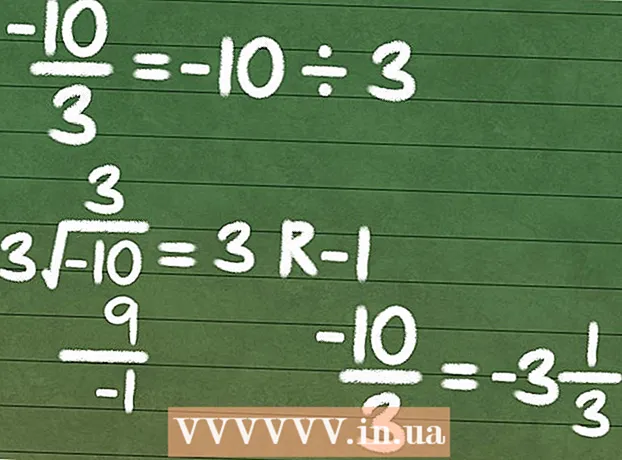Autors:
Frank Hunt
Radīšanas Datums:
20 Martā 2021
Atjaunināšanas Datums:
1 Jūlijs 2024

Saturs
Ja jūs pirmo reizi izmantojat kalkulatoru, visas pogas un opcijas var būt mazliet biedējošas. Bet neatkarīgi no tā, vai izmantojat parastu vai zinātnisku kalkulatoru, pamati ir gandrīz vienādi. Tiklīdz jūs zināt, ko dara pogas un kā tās izmantot dažādiem aprēķiniem, jūs varēsit izmantot savu kalkulatoru daudz vieglāk, kad tas jums būs vajadzīgs - skolā vai ārpus tās!
Lai soli
1. metode no 2: uzziniet pamatfunkcijas
 Atrodiet barošanas pogu, ja tāda ir. Lai gan lielākā daļa jaunāko kalkulatoru tiek darbināti ar saules enerģiju - tas nozīmē, ka gaismas tos automātiski ieslēdz, dažiem ir arī poga "Ieslēgt" vai "Ieslēgt / Izslēgt". Ja redzat kādu no šīm barošanas pogām, nospiediet to, lai ieslēgtu vai izslēgtu kalkulatoru.
Atrodiet barošanas pogu, ja tāda ir. Lai gan lielākā daļa jaunāko kalkulatoru tiek darbināti ar saules enerģiju - tas nozīmē, ka gaismas tos automātiski ieslēdz, dažiem ir arī poga "Ieslēgt" vai "Ieslēgt / Izslēgt". Ja redzat kādu no šīm barošanas pogām, nospiediet to, lai ieslēgtu vai izslēgtu kalkulatoru. - Ja jūsu kalkulatorā ir poga "ON", nospiediet to, kad kalkulators ir ieslēgts, lai to izslēgtu.
- Daži kalkulatori pēc dažu minūšu neaktivitātes automātiski izslēdzas.
 Pievienojiet numurus ar taustiņu "+". Nospiediet taustiņu "+" starp jebkuriem diviem numuriem, lai tos pievienotu. Piemēram, lai pievienotu 5 ar 10, nospiediet "5", "+", pēc tam "10".
Pievienojiet numurus ar taustiņu "+". Nospiediet taustiņu "+" starp jebkuriem diviem numuriem, lai tos pievienotu. Piemēram, lai pievienotu 5 ar 10, nospiediet "5", "+", pēc tam "10". - Pievienojiet secībai papildu skaitļus. Piemēram, nospiediet "+" un "5", lai iegūtu summu "5 + 10". Kad jums nepieciešama galīgā atbilde, nospiediet taustiņu "=", lai iegūtu summu "20".
 Atņemiet skaitļus ar taustiņu "-". Nospiediet taustiņu "-" starp jebkuriem diviem skaitļiem, lai no pirmā skaitļa atņemtu otro. Piemēram, nospiediet "7", "-" un pēc tam "5", lai no 7 atņemtu 5. Pēc tam nospiediet "=", lai saņemtu atbildi "2".
Atņemiet skaitļus ar taustiņu "-". Nospiediet taustiņu "-" starp jebkuriem diviem skaitļiem, lai no pirmā skaitļa atņemtu otro. Piemēram, nospiediet "7", "-" un pēc tam "5", lai no 7 atņemtu 5. Pēc tam nospiediet "=", lai saņemtu atbildi "2". - No secības atņemiet papildu skaitļus. Piemēram, nospiediet "-" un "2", lai atņemtu no "2 - 7" summas, un pēc tam nospiediet "=", lai iegūtu atbildi "0".
- Pēc to pievienošanas mēģiniet atņemt skaitļus.
 Sadaliet skaitļus vai mainiet frakcijas uz decimāldaļām ar taustiņiem "÷" vai "/". Piemēram, lai dalītu 2 ar 1, nospiediet "2", "÷" un "1", pēc tam nospiediet "=". Lai nomainītu daļu 4/5 uz decimāldaļu, nospiediet "4", "/" un "5", pēc tam "=".
Sadaliet skaitļus vai mainiet frakcijas uz decimāldaļām ar taustiņiem "÷" vai "/". Piemēram, lai dalītu 2 ar 1, nospiediet "2", "÷" un "1", pēc tam nospiediet "=". Lai nomainītu daļu 4/5 uz decimāldaļu, nospiediet "4", "/" un "5", pēc tam "=". - Ja izmantojat fizisko kalkulatoru, daļēja pārbaude, visticamāk, būs "÷". Datoru kalkulatoriem daļēja pārbaude, visticamāk, būs "/".
- Sadaliet sēriju, nospiežot "÷" vai "/", kam seko skaitlis. Piemēram, ja jūsu kalkulatorā ir teikts "2 ÷ 1", nospiediet "÷", "2" un pēc tam "=", lai iegūtu galīgo atbildi “1”.
 Reiziniet skaitļus, izmantojot taustiņu "x" vai " *". Piemēram, lai reizinātu 6 ar 5, nospiediet "6", "x", pēc tam "5" un pēc tam "=". Galīgā atbilde būs "30".
Reiziniet skaitļus, izmantojot taustiņu "x" vai " *". Piemēram, lai reizinātu 6 ar 5, nospiediet "6", "x", pēc tam "5" un pēc tam "=". Galīgā atbilde būs "30". - Fiziskie kalkulatori bieži izmanto "x" kā reizināšanas atslēgu, savukārt datoru kalkulatori parasti izmanto " *".
- Reiziniet virknē, nospiežot "x" vai " *", kam seko skaitlis. Piemēram, ja jūsu kalkulatorā ir rakstīts "6 x 5", nospiediet "x", "2" un pēc tam "=", lai iegūtu galīgo atbildi "60".
 Nospiediet "=", lai iegūtu atbildi uz vienādojumu. Kad esat ievadījis vienādojuma skaitļus un darbības, piemēram, saskaitīšanu vai atņemšanu, nospiediet "=", lai iegūtu galīgo atbildi. Piemēram, nospiediet "10", "+", pēc tam "10", tad "=", lai iegūtu galīgo atbildi "20".
Nospiediet "=", lai iegūtu atbildi uz vienādojumu. Kad esat ievadījis vienādojuma skaitļus un darbības, piemēram, saskaitīšanu vai atņemšanu, nospiediet "=", lai iegūtu galīgo atbildi. Piemēram, nospiediet "10", "+", pēc tam "10", tad "=", lai iegūtu galīgo atbildi "20". - Atcerieties, ka pēc "=" nospiešanas jūs varat mainīt summu, neizdzēšot visu, bet tikai ar taustiņiem ← / →, tāpēc vispirms vienmēr pārbaudiet savus skaitļus!
 Notīriet kalkulatora atmiņu, izmantojot taustiņu "Notīrīt" vai "AC". Ikreiz, kad vēlaties notīrīt kalkulatora atmiņu un kaut ko izņemt no displeja, nospiediet taustiņu "AC" vai "Clear". Piemēram, sāciet, nospiežot "2 x 2" un pēc tam ar "=". Tagad jums ekrānā vajadzētu redzēt "4", kas arī tiek saglabāts atmiņā. Nospiediet "Notīrīt", un numurs tiks atiestatīts uz "0".
Notīriet kalkulatora atmiņu, izmantojot taustiņu "Notīrīt" vai "AC". Ikreiz, kad vēlaties notīrīt kalkulatora atmiņu un kaut ko izņemt no displeja, nospiediet taustiņu "AC" vai "Clear". Piemēram, sāciet, nospiežot "2 x 2" un pēc tam ar "=". Tagad jums ekrānā vajadzētu redzēt "4", kas arī tiek saglabāts atmiņā. Nospiediet "Notīrīt", un numurs tiks atiestatīts uz "0". - "AC" nozīmē "All Clear".
- Ja pēc "4" nospiežat "+", "-", "x" vai "/" un pēc tam mēģināt sākt jaunu vienādojumu, vispirms nenospiežot taustiņu "Notīrīt", tas kļūst par pašreizējā vienādojuma daļu. Vienmēr nospiediet "Notīrīt", ja jums jāsāk no jauna aprēķina vidū.
 Nospiediet "Backspace", "Delete" vai "CE", lai izdzēstu pēdējo numuru. Ja vēlaties izdzēst pēdējo ekrāna numuru, neizdzēšot visu vienādojumu, nospiediet taustiņu "Backspace" vai "Delete". Piemēram, pieņemsim, ka nospiedāt “4 x 2”, bet gribējāt nospiest “4 x 3”. Pēc tam nospiediet "Dzēst", lai izdzēstu "2", un pēc tam nospiediet "3", un jums displejā vajadzētu redzēt "4 x 3".
Nospiediet "Backspace", "Delete" vai "CE", lai izdzēstu pēdējo numuru. Ja vēlaties izdzēst pēdējo ekrāna numuru, neizdzēšot visu vienādojumu, nospiediet taustiņu "Backspace" vai "Delete". Piemēram, pieņemsim, ka nospiedāt “4 x 2”, bet gribējāt nospiest “4 x 3”. Pēc tam nospiediet "Dzēst", lai izdzēstu "2", un pēc tam nospiediet "3", un jums displejā vajadzētu redzēt "4 x 3". - Poga "CE" nozīmē "Notīrīt ievadi".
- Ja "Backspace" vai "Delete" vietā nospiedīsit "Notīrīt", jūsu vienādojums tiks atiestatīts uz "0".
 Nospiediet '."Taustiņš, lai izveidotu decimāldaļskaitļus. Sāciet ar skaitli pirms komata, nospiediet pogu ".", Nospiediet skaitli aiz komata un pēc tam nospiediet pogu "=". Piemēram, lai izveidotu "50,6", nospiediet "5", "0", "." Un "6", pēc tam "=".
Nospiediet '."Taustiņš, lai izveidotu decimāldaļskaitļus. Sāciet ar skaitli pirms komata, nospiediet pogu ".", Nospiediet skaitli aiz komata un pēc tam nospiediet pogu "=". Piemēram, lai izveidotu "50,6", nospiediet "5", "0", "." Un "6", pēc tam "=". - Ja pēc decimāldaļas ievadīšanas saskaitāt, atņemat, reizināt vai dalāt, jums nav jānospiež "=".
- Izmantojiet pogas "+", "-", "x" un "÷", lai attiecīgi saskaitītu, atņemtu, reizinātu un dalītu aiz komata.
 Konvertējiet skaitļus procentos, izmantojot taustiņu "%". Nospiediet taustiņu "%", lai ekrānā esošo skaitli dalītu ar 100, padarot to par procentiem. Piemēram, ja vēlaties uzzināt, kas ir 7 procenti no 20, vispirms nospiediet "7", pēc tam "%", lai iegūtu 0,07. Tagad nospiediet "x" un pēc tam "20", lai procentuālo daļu (0,07) reizinātu ar 20, lai sniegtu atbildi "1,4".
Konvertējiet skaitļus procentos, izmantojot taustiņu "%". Nospiediet taustiņu "%", lai ekrānā esošo skaitli dalītu ar 100, padarot to par procentiem. Piemēram, ja vēlaties uzzināt, kas ir 7 procenti no 20, vispirms nospiediet "7", pēc tam "%", lai iegūtu 0,07. Tagad nospiediet "x" un pēc tam "20", lai procentuālo daļu (0,07) reizinātu ar 20, lai sniegtu atbildi "1,4". - Lai procentus atkal pārveidotu par skaitli, reiziniet to ar 100. Pēdējā piemērā nospiediet "7" un "%", lai iegūtu 0,07. Tagad nospiediet "x" un pēc tam "100", lai reizinātu to ar 100, lai iegūtu sākotnējo skaitli "7".
 Veiciet frakcijas ar iekavām un dalīšanas taustiņiem. Angļu valodā iekavas bieži sauc par "iekavām". Vienmēr sāciet ar "(", kam seko skaitītājs, kas ir skaitlis virs gradācijas atzīmes. Tagad nospiediet "÷" vai "/" un beidziet ar ")". Piemēram, izveidojiet "5/6" šādi: ievadiet "(", "5", "/", "6" un pēc tam ")".
Veiciet frakcijas ar iekavām un dalīšanas taustiņiem. Angļu valodā iekavas bieži sauc par "iekavām". Vienmēr sāciet ar "(", kam seko skaitītājs, kas ir skaitlis virs gradācijas atzīmes. Tagad nospiediet "÷" vai "/" un beidziet ar ")". Piemēram, izveidojiet "5/6" šādi: ievadiet "(", "5", "/", "6" un pēc tam ")". - Izmantojiet pogas "+", "-", "x" un "÷", lai attiecīgi saskaitītu, atņemtu, reizinātu un dalītu frakcijas. Vienkārši neaizmirstiet ap katru daļu ievietot iekavas, pretējā gadījumā aprēķins būs nepareizs!
 Pievienojiet un izdzēsiet datus kalkulatora pagaidu atmiņā, izmantojot taustiņus "M". Taustiņi "M +" un "M-" pievieno un noņem ekrānā redzamo numuru no kalkulatora pagaidu atmiņas. Piemēram, nospiediet "5" un pēc tam "M +", lai atmiņā pievienotu 5. Tagad vēlreiz nospiediet "5" un pēc tam "M-", lai izņemtu numuru no atmiņas.
Pievienojiet un izdzēsiet datus kalkulatora pagaidu atmiņā, izmantojot taustiņus "M". Taustiņi "M +" un "M-" pievieno un noņem ekrānā redzamo numuru no kalkulatora pagaidu atmiņas. Piemēram, nospiediet "5" un pēc tam "M +", lai atmiņā pievienotu 5. Tagad vēlreiz nospiediet "5" un pēc tam "M-", lai izņemtu numuru no atmiņas. - Pagaidu krātuvi neietekmē taustiņi "Notīrīt" vai "Atpakaļ".
- Lai atiestatītu kalkulatora pagaidu atmiņu, nospiediet "MC".
- Izmantojiet pagaidu atmiņu, lai veiktu vienkāršus aprēķinus, atdalot tos no sarežģītākiem.
2. metode no 2: zinātniskā kalkulatora izmantošana
 Izveidojiet cipara reversu, ievadot "1 / x" vai "x ^ -1". To sauc arī par apgriezto atslēgu, tādējādi iegūstot jebkura skaitļa apgriezto vērtību, kas ir vienāda ar 1, dalīta ar skaitli. Piemēram, 2 savstarpējais skaitlis (kas frakcijas formā ir 2/1) ir 1/2. Tas nozīmē, ka jūs varat nospiest "2" un pēc tam "1 / x", lai iegūtu atbildi 1/2 (0,5 decimāldaļā).
Izveidojiet cipara reversu, ievadot "1 / x" vai "x ^ -1". To sauc arī par apgriezto atslēgu, tādējādi iegūstot jebkura skaitļa apgriezto vērtību, kas ir vienāda ar 1, dalīta ar skaitli. Piemēram, 2 savstarpējais skaitlis (kas frakcijas formā ir 2/1) ir 1/2. Tas nozīmē, ka jūs varat nospiest "2" un pēc tam "1 / x", lai iegūtu atbildi 1/2 (0,5 decimāldaļā). - Skaitļa reizināšana ar abpusējo vienmēr ir vienāda ar 1.
 Atrodiet skaitļa kvadrātu, nospiežot "X ^ 2" vai "yx". nospiežot Skaitļa kvadrātu iegūst, reizinot skaitli ar sevi. Piemēram, kvadrāts 2 ir "2 x 2", kas ir 4. Ja kalkulatorā nospiežat "2" un "X ^ 2" vai "yx", atbilde ir "4".
Atrodiet skaitļa kvadrātu, nospiežot "X ^ 2" vai "yx". nospiežot Skaitļa kvadrātu iegūst, reizinot skaitli ar sevi. Piemēram, kvadrāts 2 ir "2 x 2", kas ir 4. Ja kalkulatorā nospiežat "2" un "X ^ 2" vai "yx", atbilde ir "4". - Kvadrātveida testa otrā funkcija parasti ir "√", kas ir kvadrātsakne. Kvadrātsakne ir funkcija, kas kvadrātu (piemēram, 4) pārveido par kvadrātsakni (šajā gadījumā 2). Piemēram, kvadrātsakne no 4 ir 2, tāpēc nospiežot "4" un pēc tam "√", gala rezultāts būs "2".
 Aprēķiniet skaitļa eksponentu, nospiežot "^", "x ^ y" vai "yX". Skaitļa eksponents (vai jauda) norāda uz reižu skaitu, kad tas tiek reizināts ar sevi. Eksponenta atslēga uzņem pirmo skaitli (x) un reizina to pats ar noteiktu skaitu reižu, ko nosaka "y". Piemēram, "2 ^ 6" ir 2 līdz 6, kas ir vienāds ar "2 x 2 x 2 x 2 x 2 x 2". To var aprēķināt ar šādu darbību secību: nospiediet "2", nospiediet "x ^ y", nospiediet "6" un nospiediet "=". Galīgā atbilde ir "64".
Aprēķiniet skaitļa eksponentu, nospiežot "^", "x ^ y" vai "yX". Skaitļa eksponents (vai jauda) norāda uz reižu skaitu, kad tas tiek reizināts ar sevi. Eksponenta atslēga uzņem pirmo skaitli (x) un reizina to pats ar noteiktu skaitu reižu, ko nosaka "y". Piemēram, "2 ^ 6" ir 2 līdz 6, kas ir vienāds ar "2 x 2 x 2 x 2 x 2 x 2". To var aprēķināt ar šādu darbību secību: nospiediet "2", nospiediet "x ^ y", nospiediet "6" un nospiediet "=". Galīgā atbilde ir "64". - Jebkurš skaitlis (x) līdz 2 jaudai tiek saukts par x kvadrātā, bet jebkurš skaitlis (x) līdz 3 skaitlim ir kubs.
- "^" Taustiņš parasti atrodams grafiku kalkulatoros, bet taustiņi "x ^ y" un "yX" - zinātniskajos kalkulatoros.
 Aprēķiniet zinātnisko apzīmējumu ar taustiņu "EE" vai "EXP". Zinātniskais apzīmējums ir metode, kā vienkāršāk izteikt lielu skaitu vai tos, kuriem ir daudz aiz komata (piemēram, 0,0000000057). Šajā gadījumā zinātniskais apzīmējums ir 5,7 x 10. Lai skaitli pārvērstu zinātniskajā pierakstā, ievadiet skaitli (5.7) un pēc tam nospiediet "EXP". Tagad nospiediet eksponenta skaitli (9), taustiņu "-" un pēc tam nospiediet "=".
Aprēķiniet zinātnisko apzīmējumu ar taustiņu "EE" vai "EXP". Zinātniskais apzīmējums ir metode, kā vienkāršāk izteikt lielu skaitu vai tos, kuriem ir daudz aiz komata (piemēram, 0,0000000057). Šajā gadījumā zinātniskais apzīmējums ir 5,7 x 10. Lai skaitli pārvērstu zinātniskajā pierakstā, ievadiet skaitli (5.7) un pēc tam nospiediet "EXP". Tagad nospiediet eksponenta skaitli (9), taustiņu "-" un pēc tam nospiediet "=". - Nospiediet reizināšanas taustiņu (x) pēc "EE" vai "EXP" nospiešanas.
- Izmantojiet taustiņu "+/-", lai mainītu eksponenta zīmi.
 Izmantojiet trigonometrijas kalkulatoru ar taustiņiem "sin", "cos" un "tan". Lai atrastu sinusa, kosinusa vai leņķa tangensu, vispirms ievadiet leņķa vērtību grādos. Tagad nospiediet "grēks", "cos" vai "iedegums", lai iegūtu attiecīgi sinusu, kosinusu vai tangenci.
Izmantojiet trigonometrijas kalkulatoru ar taustiņiem "sin", "cos" un "tan". Lai atrastu sinusa, kosinusa vai leņķa tangensu, vispirms ievadiet leņķa vērtību grādos. Tagad nospiediet "grēks", "cos" vai "iedegums", lai iegūtu attiecīgi sinusu, kosinusu vai tangenci. - Lai sinusu pārveidotu leņķī, nospiediet sinusa vērtību un pēc tam nospiediet "sin" vai "arcsin".
- Lai konvertētu leņķa kosinusu vai tangenci leņķa vērtībā, ievadiet kosinusu vai tangenci un pēc tam nospiediet "cos" vai "arccos".
- Ja jūsu kalkulatorā nav taustiņu 'arcsin', 'sin', 'arccos' vai 'cos', nospiediet taustiņu 'function' vai 'shift' un pēc tam nospiediet standarta 'sin' vai 'cos' taustiņu, lai tos pārveidotu vērtības leņķiem.